一兜糖 > 文章 > 私人数据专业管家,专业NAS威联通TS-464C2
私人数据专业管家,专业NAS威联通TS-464C2
前言:
面对日常生活中手机、电脑、相机存储卡、移动硬盘、U盘、网盘、监控等高频使用的数据存储载体,私人数据存贮分散、凌乱、重复、以及存在一定的隐私泄露等安全隐患。
但使用NAS不仅可以更好的管理分布在不同终端的数据,同时也能减少移动/PC机的内存压力,避免为”存储不足,隐私安全”等问题焦虑,多端数据同步,使用更加方便,数据存储也相对更安全。
作为一名有多年NAS使用经验的老用户,在体验威联通之后,切实感受到了这家老牌厂商在系统稳定性、功能完整性以及生态扩展性方面的专业实力。尤其是在QTS系统与自研应用加持下,TS-464C2 无疑是 618 值得入手的专业级 NAS 代表。
1. 稳定流畅的QTS5.2&QuTShero双系统
威联通 TS-464C2 支持双系统启动,可在 QTS 5.2 与 QuTS hero 系统之间自由切换。新版 QTS 5.2.4 相比旧版本运行更流畅,界面布局更直观,并新增 HDP 整机备份等功能,整体易用性与安全性显著增强。而对商用场景更友好的 ZFS 文件系统 QuTS hero 则可带来更强的数据一致性与快照能力。
系统界面简洁清爽,操作逻辑清晰,同时针对每个功能配有详尽的新手引导,极大降低了上手门槛。App Center 丰富的软件生态覆盖数据备份、同步、下载、娱乐、安全、自动化等核心需求,满足大部分家庭和专业用户的使用场景。
极其丰富的软件应用生态,威联通自带的AppCente应用中心,拥有非常丰富的软件应用,从备份/同步,通讯、下载,娱乐、工具、监控、安全,到家庭自动化,开发者工具等满足了绝大多数NAS使用者的需求。
除此之外还提供了第三方生态应用,可以将MyQNAP创建在App Center中,可以在MyQNAP中下载安装需要使用的三方应用程序,对于一些大神日常分享的功能,也可以快速配置在自己的NAS中使用,易玩性更高。
2. Hyper Data ProtectorP电脑整机备份
5.2系统我比较喜欢的功能就是威联通Hyper Data Protector 多平台系统备份中心软件,可以将将 Windows的完整系统、磁盘、文件夹与文件备份在NAS上,备份完成后,可以通过 NetBack PC Agent 创建的 USB 启动盘恢复计算机。
第一步,在AppCenter中下载安装Hyper Data Protector软件。
第二步,在PC电脑上下载安装NetBak PC Agent,登录NAS用户名与密码后,通过选择对应的磁盘,可选择整机备份或单个磁盘以及单独文件夹等备份与还原需求。
4.Hybrid Backup Sync一键备份相机文件
对于自媒体人来讲,大爱这个功能,QNAP机身前端设计有USB3.2接口,且最高上限传输速度可达10Gbps,使用时可直接将读卡器插入,并点击U口上部的一键复制按钮,可自动完成备份。
如何使用?在Appcenter中下载Hybrid Backup Sync,插入读卡器,设备可自动识别外部存储设备,并且HBS3支持三种模式,智能导入、USB一键复制、外部存储驱动器,以智能导入为例。
可以在FileStaion中新建命名用于存放的文件夹,这样便于后期分类管理与快速调用。
用于存放的文件夹新建完成后,就可以在HBS3中选择刚刚新建的“相机备份”文件夹用来专门存储相机备份文件,之后就可以点击NAS左下角的一键复制按钮,NAS可是自动进行导入备份,并且在NAS系统界面中会有进度条提醒。
全部备份完成后,NAS会有“滴”的提醒音,可以在选择备份是选择“启用警报蜂鸣”选项即可在完成后发出蜂鸣声,完成后文件会按照备份日期命名文件夹。
除了傻瓜式的智能导入之外,还可以选择使用USB一键备份功能,支持双向备份,我们可以更具需要选择将NAS文件存储到移动硬盘,或者将移动硬盘盘文件备份到NAS,可以按需使用。
同时,也可以使用同步功能选项,可以将存储卡新增的文件及时同步到NAS中,但需要注意的是,选择同步功能时,存储卡内的内容新增或删除,NAS的内容也会同步新增或删除。
5.Qfiling文件自动分类管理打工人的办公搭子
Qfiling的功能设计确实很实用,必须好评,而且是免费使用,无论是用于相机里视频与照片的自动分类存放,还是电脑文件同步, 手机文件同步,微信聊天信息同步后的自动分类管理,确实提高了日常对于文件管理的效率。
可以在App Center下载Qfiling应用,支持自主创建规则,还可以设定计划,按照固定时间自动执行归档任务,无论是图片、音乐还是影片、文档,大杂烩的数据格式,统统丢给QNAP自动整理,太节省日常自主完成文件分类时间了,日常使用中,也会将电脑中一些杂乱的工作文件,传到NAS分类,完成后再拷贝到电脑,省时又省心呀。
如果自动分类已经很友好了,那么同时支持在归档过程中对文件进行压缩,加水印,调整大小,字母匹配,转换格式,以及人脸模糊,图片转PDF,视频转码,妥妥的一个小应用,解决日常工作中的众多难题,除了视频转码需要购置许可证外,其余功能免费使用,打工人的办公搭子。
6.Qsync Central文件同步与管理
Qsync Central是一个非常好的文件同步管理工具,完成同步设置之后,可将电脑或者手机中指定的文件夹同步到NAS中,并且支持多重权限管理与多人共享,智能实时同步,对于多设备使用以及需要多处使用的朋友非常友好,无需携带硬盘,U盘,实时访问,高效处理。
在App Center下载安装Qsync Central,和在自己的电脑上下载安装Qsync,选择需要同步的文件即可,同时支持局域网内连接实时同步,也支持通过威联通的myQNAPcloud进行外网连接实时同步。
除了重要的需要同步备份以及多地,多终端使用高效之外,由于我的微信数据各种简历,数据,报表,合同等对我来说也非常重要,所以我将微信文件夹也做了实时同步备份,同时支持智能删除文件,可以选择删除计算机内容,但NAS副本依旧保存完好,这样降低了因为内存不够,数据清理丢失的风险。
Qsirch 现在beta也加入AI,见缝插针可以提一提。
7.Qsirch AI智能搜索
提起搜索功能,也是NAS使用中比较重要的基础功能,随着日积月累存储的数据庞大冗杂,高效智能的搜索功能可以帮助我们快速找到存储的内容,威联通的Qsich AI智能搜索功能不仅支持RAG搜索,图像识图搜索,还支持AI OCR文本检测以及语义混合搜索,有需要也可以下载Qsirch PC Edition软件用于搜索电脑端文件与NAS文件。
测试了一下AI图像搜索的准确性,几十秒便将近期备份的QNAP图片全部匹配搜索出来了,高效准确。
8.QuMagle AI相册
对于摄影爱好者或者自媒体人日常使用,QuMagle AI相册功能,也非常实用,可以快速识别人脸以及物品,自动分类,并且支持语义与人物搜索,智能管理,高效搜索,威联通的自研应用个个能打,高效好用。
测试一下语义搜索,我输入了“但在电脑桌上的黑色NAS”,快速检索,准确呈现搜索结果。
9.威联通NAS TS-464C2使用总结
除了专业稳定的系统与丰富的应用生态之外,威联通TS-464C2的硬件配置也是很能打,N5095四核四线程处理器,最高支持扩容至16G内存,双M.2插槽,4盘位,双2.5G网口,支持HDMI2.0接口,妥妥的正规军配置,每一个功能,每一处使用体验,都能感受到老牌NAS厂商的研发实力与专业能力。
一入NAS深似海,众多易用,高效的应用,下次继续分享,威联通好玩的东西太多了,我是尧尧妈妈,关注我带你探索NAS更多好玩的功能。
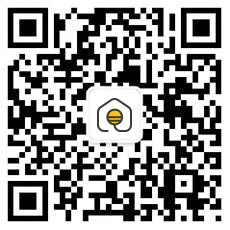
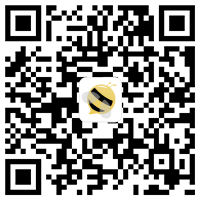

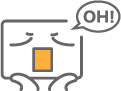
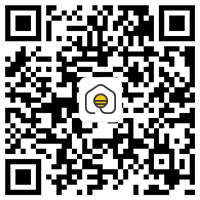
用户评论(1)
糖厂房管部 2025-06-27